Pioneer AVH-P4100DVD: инструкция
Характеристики, спецификации
Инструкция к Автомультимедиацентру Pioneer AVH-P4100DVD
Оглавление

DVD RDS AV РЕСИВЕР
AVH-P4100DVD
Руководство по эксплуатации
Русский
<CRB2900-A> <1>
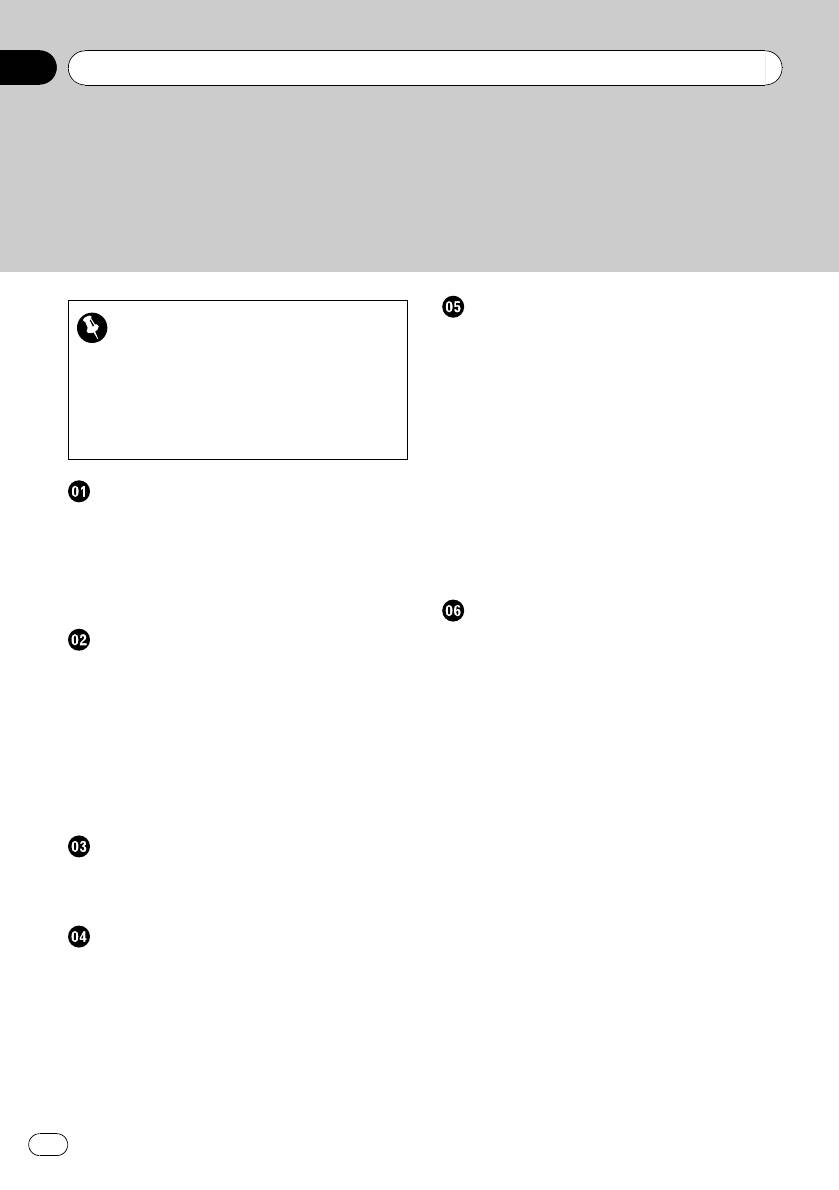
Содержание
Благодарим Вас
за покупку этого изделия компании
PIONEER.
Для обеспечения правильности эксплуатации внимательно прочитайте
данное руководство перед первым использованием изделия.
Держите
данное руководство под рукой для обращения к нему в будущем.
Радиоприемник
Обязательно прочтите это
Прослушивание радиоприемника 20
Запоминание и повторный вызов
!
Коды регионов для дисков DVD video
9
радиочастот 21
!
Использование запрещено в следующих
Отображение информации PTY 21
случаях
11
Использование функции радиотекста 22
!
Рекомендации по обращению с дисками
Знакомство с расширенными функциями
и проигрывателем
116
тюнера 22
Запоминание частот самых мощных
трансляций 22
Меры предосторожности
Настройка на мощные сигналы 23
ВАЖНЫЕ МЕРЫ
Выбор альтернативных частот 23
ПРЕДОСТОРОЖНОСТИ 6
Прием дорожных сводок 24
Для обеспечения безопасности
Использование функций PTY 25
движения 6
Список PTY 26
Во избежание разрядки аккумуляторной
батареи 7
Воспроизведение DVD-дисков
Просмотр записей на DVD-дисках 27
Перед началом эксплуатации
Выбор главы из списка глав 28
Сведения об этом устройстве 9
Отображение на дисплее информации
Сведения об этом руководстве 10
DVD-VR 28
Посетите наш сайт 10
Переход к предыдущей или следующей
Функции 10
главе 28
Использование запрещено в следующих
Работа с меню DVD 29
случаях 11
Выбор режима воспроизведения 29
Перезагрузка микропроцессора 12
Возобновление воспроизведения
Режим демонстрации функциональных
(Закладка) 29
возможностей 12
Функция Пропуск изображения вперед/
Описание элементов устройства
назад 30
Основное устройство 13
Покадровое воспроизведение 30
Дополнительный пульт дистанционного
Замедленное воспроизведение 30
управления 13
Приостановка воспроизведения 31
Поиск участка на диске для
Основные операции
воспроизведения 31
Включение и выключение питания 14
Изменение языка звукового
Выбор источника сигнала 14
сопровождения во время
Регулировка громкости 15
воспроизведения (Мульти-аудио) 31
Основные функции сенсорной
Изменение языка субтитров во время
панели 16
воспроизведения (Мульти-
Настройка угла обзора ЖК-панели 18
субтитры) 32
Основные функции встроенного
Изменение ракурса во время
проигрывателя DVD-дисков 18
воспроизведения (Несколько
ракурсов) 32
2
Ru
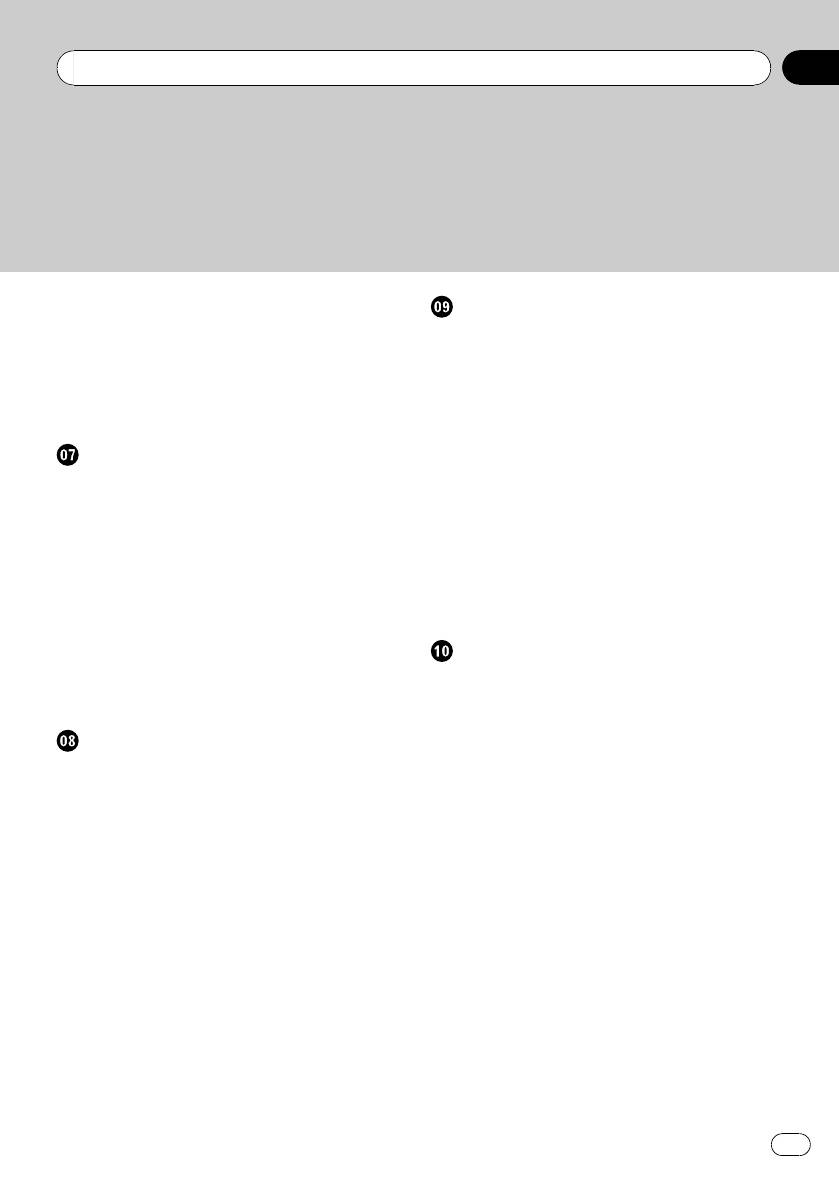
Содержание
Возврат к указанному месту 32
Воспроизведение сжатых
Автоматическое воспроизведение дисков
аудиофайлов
DVD 33
Прослушивание сжатых
Знакомство с расширенными функциями
аудиофайлов 40
DVD 33
Выбор файлов из списка имен
Повторное воспроизведение 33
файлов 41
Выбор аудиовыхода 33
Приостановка воспроизведения 41
Переключение между типами
Воспроизведение дисков формата
медиафайлов 41
Video CD
Использование технологии
Просмотр диска Video CD 34
преобразования звука 41
Воспроизведение с функцией РВС 35
Знакомство с расширенными функциями
Покадровое воспроизведение 35
работы со сжатыми аудиофайлами 42
Замедленное воспроизведение 35
Повторное воспроизведение 42
Приостановка воспроизведения 35
Воспроизведение дорожек в
Поиск необходимого эпизода, начало
произвольной последовательности 42
воспроизведения с указанного момента
Сканирование папок и дорожек 43
времени 36
Знакомство с расширенными функциями
Воспроизведение файлов форматов
Video CD 36
DivX/JPEG
Повторное воспроизведение 36
Просмотр файлов в форматах DivX/
Выбор аудиовыхода 36
JPEG 44
Просмотр изображений в формате JPEG
Воспроизведение компакт-дисков
в режиме слайд-шоу 45
Прослушивание компакт-диска 37
Воспроизведение содержимого VOD
Выбор дорожек из списка названий
(видео по запросу) в формате
дорожек 38
DivX® 45
Приостановка воспроизведения 38
Выбор файлов из списка имен
Переключение между типами
файлов 46
медиафайлов 38
Отображение текстовой информации,
Использование технологии
содержащейся на диске формата DivX/
преобразования звука 38
JPEG 46
Знакомство с расширенными функциями
Приостановка воспроизведения 46
воспроизведения компакт-дисков 38
Переключение между типами
Повторное воспроизведение 39
медиафайлов 46
Воспроизведение дорожек в
Поиск участка на диске для
произвольной последовательности 39
воспроизведения 47
Сканирование дорожек компакт-
Изменение языка звукового
диска 39
сопровождения во время
воспроизведения (Мульти-аудио) 47
3
Ru
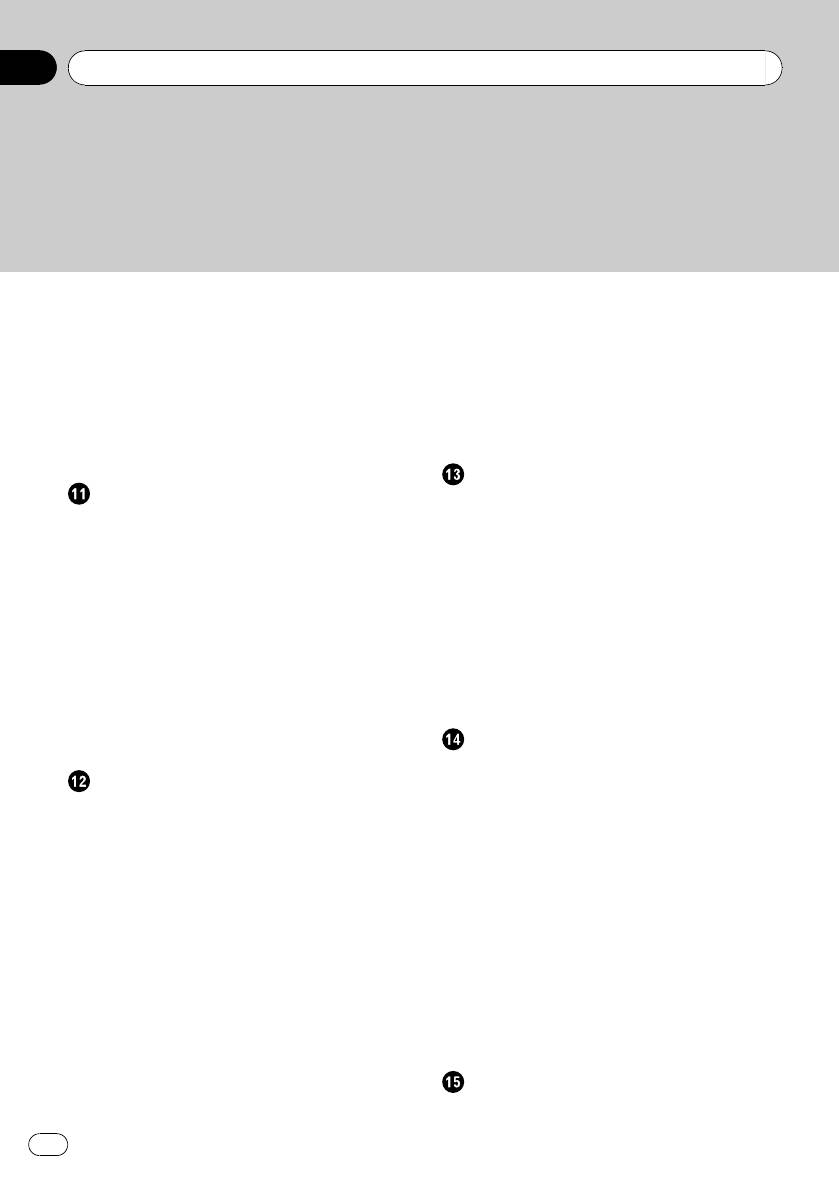
Содержание
Изменение языка субтитров во время
Управление функциями iPod с устройства
воспроизведения (Мульти-
iPod 56
субтитры) 47
Выбор композиций из списков,
Захват изображения в файлах JPEG 47
относящихся к воспроизводимой в
Знакомство с расширенными функциями
данный момент композиции 57
DivX/JPEG 48
Настройка скорости воспроизведения
Повторное воспроизведение 48
аудиокниг 57
Воспроизведение файлов в произвольной
Изменение режима экрана 57
последовательности 48
Регулировки аудиопараметров
Воспроизведение композиций,
Знакомство с регулировками
находящихся на запоминающем
аудиопараметров 58
устройстве USB
Использование регулировки баланса 58
Основные операции 49
Использование эквалайзера 58
Выбор файлов из списка имен
Регулировка тонкомпенсации 59
файлов 50
Использование выхода канала
Пауза при воспроизведении сжатого
сабвуфера 59
аудиофайла 50
Усиление нижних звуковых частот 60
Переключение между типами
Использование фильтра верхних
медиафайлов 50
частот 60
Использование технологии
Регулировка уровней входных
преобразования звука 50
сигналов 61
Знакомство с расширенными
Настройка проигрывателя DVD
функциями 51
Знакомство с настройками DVD 62
Использование iPod
Установка языка субтитров 62
Основные операции 52
Установка языка звукового
Воспроизведение видео 53
сопровождения 62
Поиск композиции/видеоролика 54
Настройка языка меню 63
Отображение текстовой информации на
Настройка отображения значка
iPod Video 55
ракурса 63
Пауза при прослушивании
Настройка формата изображения 63
композиции 55
Настройка интервала показа
Использование технологии
изображений в режиме слайд-шоу 64
преобразования звука 55
Установка блокировки доступа 64
Повторное воспроизведение 55
Настройка файла субтитров DivX 65
Воспроизведение композиций/видео в
Отображение Вашего регистрационного
произвольной последовательности
кода содержимого VOD формата
(перемешивание) 56
DivX® 65
Воспроизведение всех композиций в
Настойка цифрового выхода 66
произвольной последовательности
Начальные настройки
(перемешать все) 56
Изменение начальных настроек 67
4
Ru
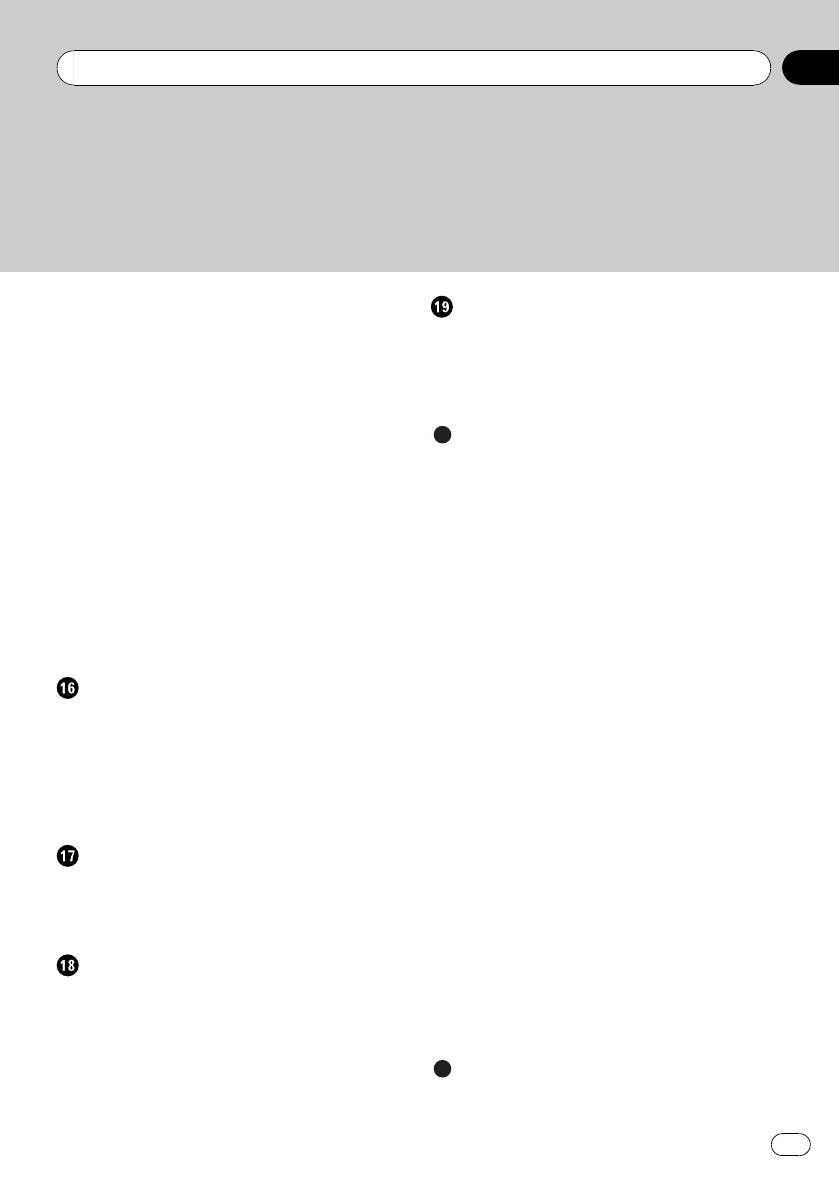
Содержание
Включение вспомогательной
Дополнительное оборудование
настройки 67
Bluetooth-аудио 81
Установка параметров выхода заднего
Телефон с функцией Bluetooth 83
канала и усилителя сабвуфера 68
ТВ-тюнер 93
Установка шага настройки в FM-
Цифровой сигнальный процессор
диапазоне 68
(DSP) 95
Включение автоматического поиска
Дополнительная информация
PI 69
Устранение неисправностей 110
Выбор языка меню 69
Сообщения об ошибках 112
Включение функции приглушения звука/
Расшифровка сообщений об ошибках
ослабления уровня сигнала 69
функции автоматической регулировки
Настройка телевизионного сигнала 70
временной задержки и автоматического
Ввод PIN-кода для беспроводного
эквалайзера 115
соединения Bluetooth 70
Значение сообщений 115
Коррекция искажения звука 70
Рекомендации по обращению с дисками и
Авто TA и EQ (автоматическая
проигрывателем 116
регулировка временной задержки и
Диски DVD 117
автоматический эквалайзер) 71
Диски DVD-R/DVD-RW 117
Сброс аудиофункций 71
Диски, записанные в формате
Настройки системы
AVCHD 118
Знакомство с настройками системы 72
Диски CD-R/CD-RW 118
Изменение формата экрана 72
Двойные диски 118
Изменение настроек изображения 73
Совместимость с форматами сжатия
Настройка аудио/видеовхода 74
данных 118
Установка часов 74
Обращение с изделием и дополнительная
Настройка камеры заднего обзора
информация 119
(задней камеры) 74
Пример иерархии 120
Поддержка iPod 121
Настройки заставки
Обращение с iPod 121
Знакомство с настройками заставки 76
Файлы с изображениями в формате
Выбор фоновой заставки экрана 76
JPEG 122
Выбор цвета подсветки 76
Видеофайлы формата DivX 122
Выбор цвета экранного меню 77
Правильное использование дисплея 123
Таблица кодов языка для DVD 126
Другие функции
Обозначение товарного знака и знака
Регулировка положения отклика
защиты авторских прав 127
сенсорных панелей (калибровка
Термины 129
сенсорной панели) 78
Технические характеристики 133
Использование дополнительного
источника сигнала (AUX) 78
Указатель 135
Использование внешнего устройства 80
5
Ru
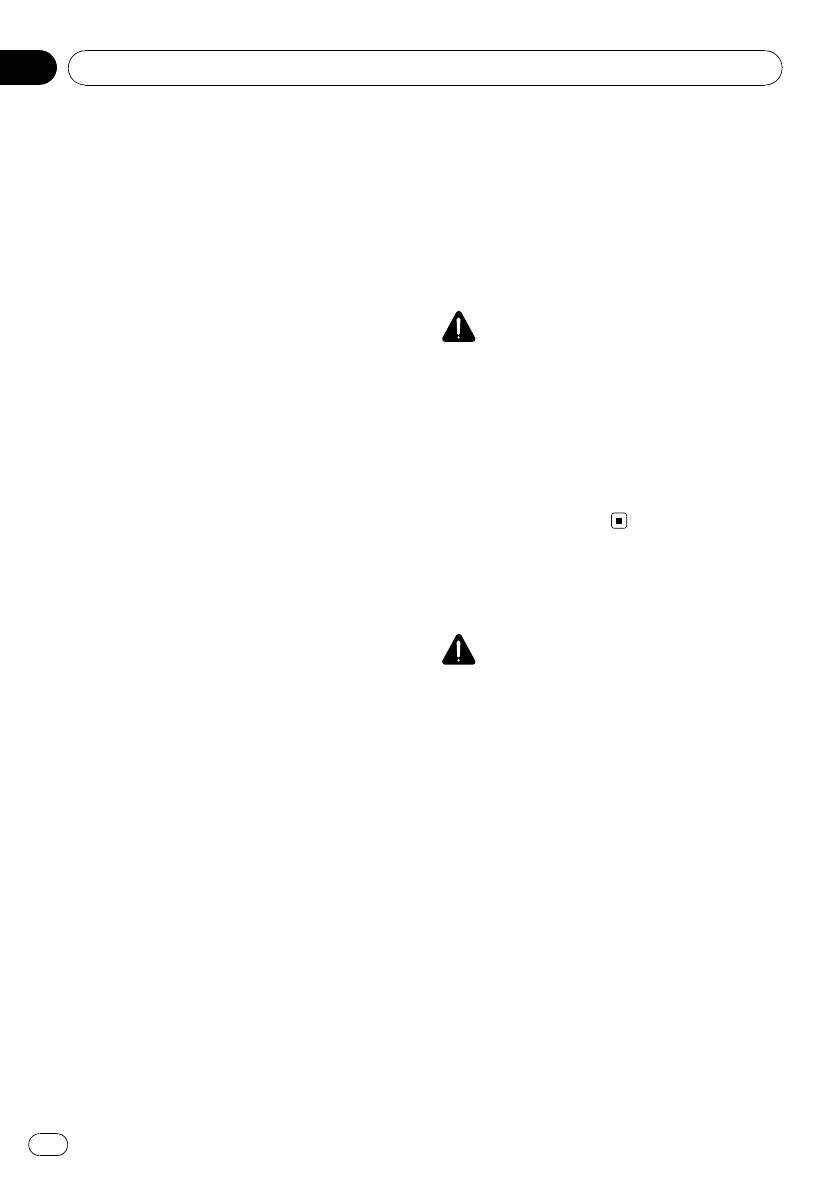
Раздел
01
Меры предосторожности
9 В целях обеспечения безопасности
ВАЖНЫЕ МЕРЫ
некоторые функции доступны только
ПРЕДОСТОРОЖНОСТИ
после полной остановки автомобиля и
Внимательно прочтите данные инструкции
включения стояночного тормоза.
по работе с дисплеем и сохраните их для
10 Запрещается устанавливать уровень
использования в будущем.
громкости, заглушающий внешние
1 Перед началом работы с дисплеем вни-
звуки дорожной обстановки и сигналы
мательно и полностью ознакомьтесь с
специального автотранспорта.
настоящим руководством.
2 Держите это руководство под рукой в
ПРЕДУПРЕЖДЕНИЕ
качестве справочника по правилам эк-
! Не пытайтесь самостоятельно произ-
сплуатации и мерам предосторожности.
водить установку или ремонт дисплея.
3 Обратите особое внимание на все пред-
Установка или ремонт дисплея лицами,
упреждения, содержащиеся в данном
не обладающими специальными навы-
руководстве, и точно следуйте всем ин-
ками и опытом работы с электронным
струкциям.
оборудованием и автомобильными
4 Не допускайте к использованию систе-
аксессуарами, могут создать опасность
мы посторонних лиц, не ознакомивших-
поражения электрическим током или
ся с инструкциями по эксплуатации.
иных инцидентов.
5 Не устанавливайте дисплей в местах,
где он может (i) закрывать обзор
водителю, (ii) препятствовать нормаль-
Для обеспечения
ной работе систем автомобиля или ус-
тройств обеспечения безопасности,
безопасности движения
таких как подушки безопасности, кноп-
ки аварийной сигнализации, или (iii) со-
ПРЕДУПРЕЖДЕНИЕ
здавать водителю помехи при
! СВЕТЛО-ЗЕЛЕНЫЙ ПРОВОД У РАЗ-
управлении автомобилем.
ЪЕМА ПИТАНИЯ ПРЕДНАЗНАЧЕН ДЛЯ
6 Не используйте дисплей, если это
КОНТРОЛЯ ЗА СОСТОЯНИЕМ ПАРКОВ-
каким-либо образом отвлекает Ваше
КИ И ДОЛЖЕН БЫТЬ ПОДСОЕДИНЕН К
внимание и снижает безопасность
ВЫКЛЮЧАТЕЛЮ СТОЯНОЧНОГО ТОР-
управления автомобилем. Всегда со-
МОЗА СО СТОРОНЫ ИСТОЧНИКА ПИТА-
блюдайте правила безопасного вожде-
НИЯ. НЕПРАВИЛЬНОЕ
ния и все существующие правила
ПОДСОЕДИНЕНИЕ ИЛИ ИСПОЛЬЗОВА-
дорожного движения. При возникнове-
НИЕ ДАННОГО ПРОВОДА МОЖЕТ
нии проблем с использованием систе-
ЯВЛЯТЬСЯ НАРУШЕНИЕМ ДЕЙ-
мы или качеством изображения на
СТВУЮЩЕГО ЗАКОНОДАТЕЛЬСТВА И
дисплее остановите автомобиль в безо-
МОЖЕТ СТАТЬ ПРИЧИНОЙ СЕРЬЕЗНЫХ
пасном месте и выполните необходи-
ТРАВМ ИЛИ УЩЕРБА ИМУЩЕСТВУ.
мые настройки.
! Во избежание повреждения устройства и
7 Всегда пристегивайте ремень безопас-
получения травм, а также возможного на-
ности при управлении автомобилем.
рушения действующего законодательства
Если ремень не пристегнут надлежа-
данное устройство не должно использо-
щим образом, то в случае аварии по-
ваться с видеоэкраном, который виден с
следствия могут быть намного тяжелее.
водительского места.
8 Запрещается использовать наушники
во время управления автомобилем.
6
Ru
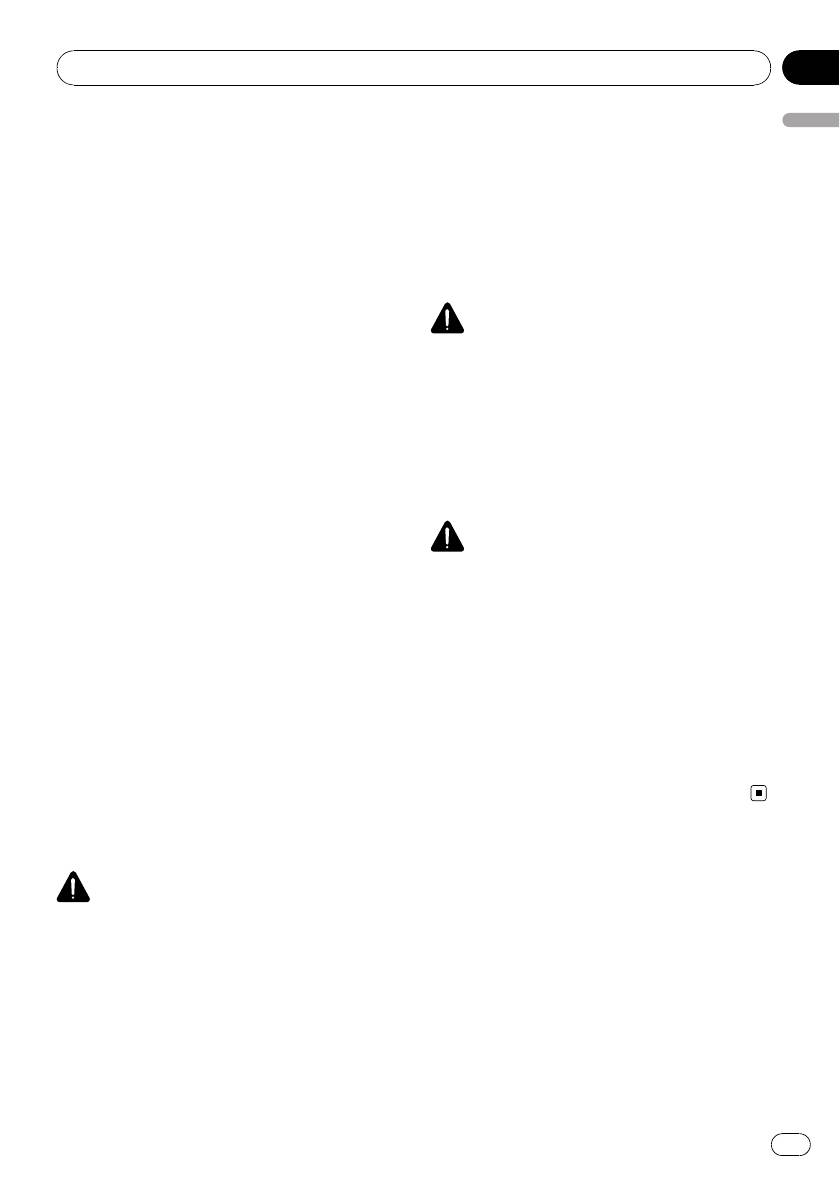
Раздел
Меры предосторожности
01
! Во избежание несчастных случаев и на-
Меры предосторожности
Использование камеры
рушения законодательства не используйте
заднего обзора
DVD-проигрыватель или телевизор (про-
Камера заднего обзора (приобретается
даются отдельно) во время движения авто-
отдельно) позволяет следить за прицепом,
мобиля. Также задние дисплеи должны
а также контролировать положение авто-
быть установлены так, чтобы не отвлекать
мобиля при парковке задним ходом в
внимание водителя.
узком месте.
! В некоторых странах или штатах просмотр
изображений на дисплее внутри транс-
портного средства даже пассажирами
ПРЕДУПРЕЖДЕНИЕ
может быть противозаконным. Там, где
! ИЗОБРАЖЕНИЕ НА ЭКРАНЕ МОЖЕТ
действуют такие законодательные акты,
БЫТЬ ЗЕРКАЛЬНЫМ.
они должны соблюдаться, и функции DVD
! ИСПОЛЬЗОВАТЬ ВХОД ТОЛЬКО ДЛЯ
данного устройства не должны использо-
КАМЕР ЗАДНЕГО ОБЗОРА, ПЕРЕДАЮ-
ваться.
ЩИХ ЗЕРКАЛЬНОЕ ИЗОБРАЖЕНИЕ. В
ПРОТИВНОМ СЛУЧАЕ ВОЗМОЖНО ПО-
При попытке просмотра записей DVD,
ЛУЧЕНИЕ ТРАВМЫ ИЛИ ПОВРЕЖДЕНИЕ
Video CD или ТВ-программ во время
ОБОРУДОВАНИЯ.
движения автомобиля на переднем
дисплее появится предупреждение Vie-
wing of front seat video source while dri-
ВНИМАНИЕ
! Камера заднего обзора позволяет следить
ving is strictly prohibited.
за прицепом, а также контролировать по-
Для просмотра записей DVD, Video CD или
ложение автомобиля при парковке задним
ТВ-программ на переднем дисплее при-
ходом. Запрещается использование
паркуйте автомобиль в безопасном месте
камеры в развлекательных целях.
и включите стояночный тормоз.
! Помните, что границы изображения,
переданного с камеры заднего обзора,
Использование дисплея,
могут быть обрезаны, если во время пар-
подключенного к V OUT
ковки задним ходом используется режим
“во весь экран”, а также если камера ис-
Разъем V OUT данного устройства служит
пользуется для контроля ситуации позади
для подключения дисплея, предназначен-
автомобиля во время движения вперед.
ного для просмотра записей DVD или ТВ-
программ пассажирами на задних сидень-
ях.
Во избежание разрядки
аккумуляторной батареи
ПРЕДУПРЕЖДЕНИЕ
ЗАПРЕЩАЕТСЯ устанавливать дисплей в
Используйте данное устройство при рабо-
местах, доступных обзору водителя для про-
тающем двигателе. Использование данно-
смотра DVD или ТВ-программ во время
го устройства при неработающем
управления автомобилем.
двигателе может привести к разрядке акку-
муляторной батареи.
7
Ru
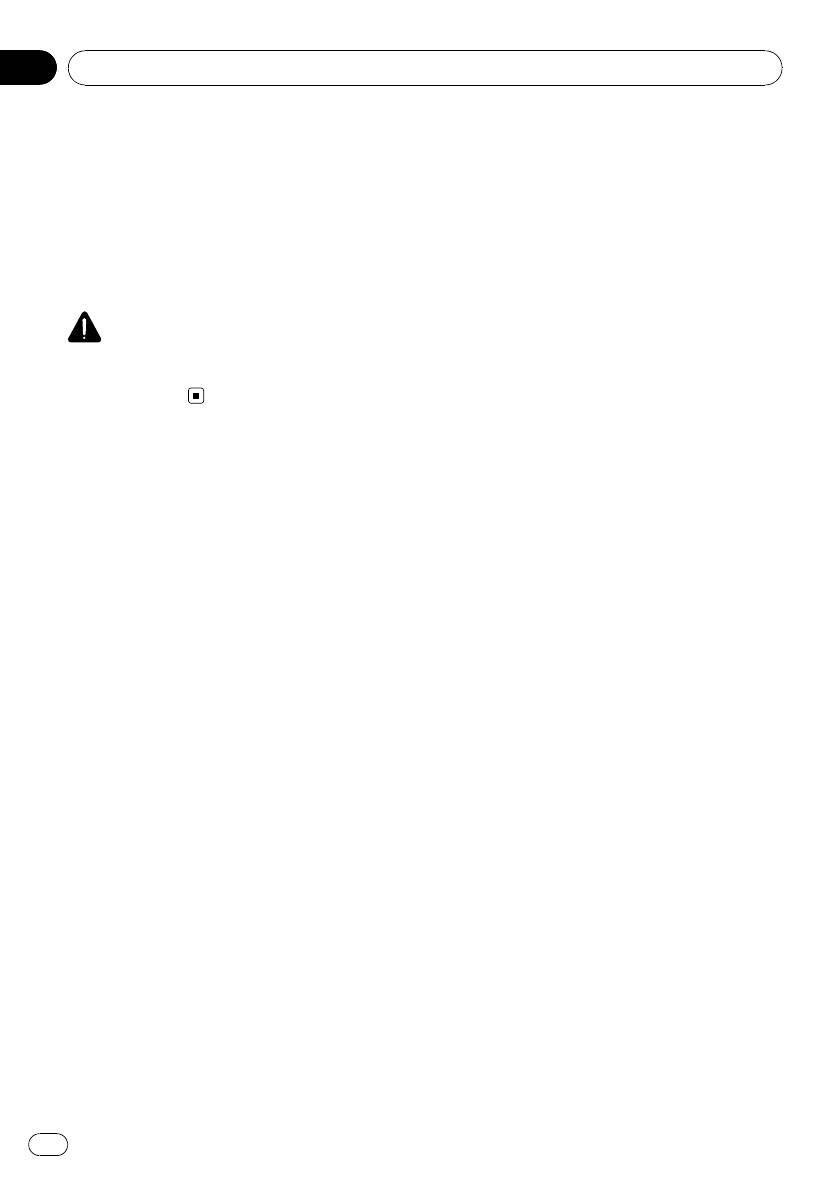
Раздел
01
Меры предосторожности
! В случае отключения питания данного
устройства, вызванного заменой акку-
муляторной батареи автомобиля или
схожими причинами, настройки микро-
компьютера устройства сбрасываются.
Перед отключением питания рекоме-
ндуется сохранить информацию о на-
стройках аудиопараметров.
ПРЕДУПРЕЖДЕНИЕ
Не используйте устройство в автомобилях, в
которых не предусмотрено положение ключа
зажигания ACC.
8
Ru
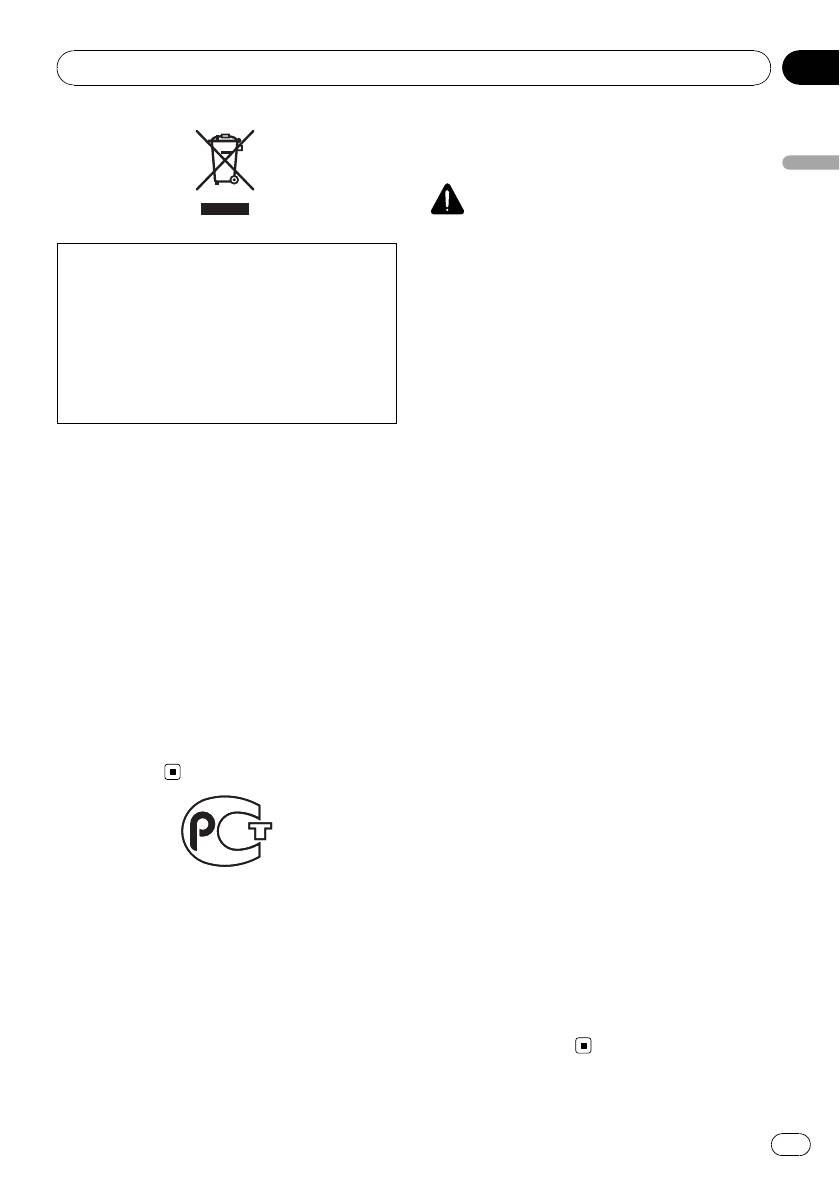
Раздел
Перед началом эксплуатации
02
регионах, в которых имеются FM-станции,
передающие сигналы RDS.
Перед началом эксплуатации
ВНИМАНИЕ
! Не допускайте попадания жидкости на
данное устройство. Это может повлечь по-
Если вы желаете утилизировать данное
ражение электрическим током. Кроме того,
изделие, не выбрасывайте его вместе с
попадание жидкости в устройство может
обычным бытовым мусором. Существует
стать причиной его выхода из строя,
отдельная система сбора использованных
перегрева и появления дыма.
электронных изделий в соответствии с за-
! “ЛАЗЕРНЫЙ ПРОДУКТ КЛАССА 1”
конодательством, которая предполагает со-
Это изделие оснащено лазерным диодом
ответствующее обращение, возврат и
класса выше 1. В целях обеспечения пол-
переработку.
ной безопасности не снимайте какие-либо
крышки и не пытайтесь проникнуть внутрь
Частные лица в странах Евросоюза, Швей-
изделия. Ремонт должен выполняться ква-
царии и Норвегии могут бесплатно возвра-
лифицированным специалистом.
щать использованные электронные
! Держите это руководство под рукой в
изделия в специализированные пункты
качестве справочника по правилам эк-
приема или в магазин (при покупке анало-
сплуатации и мерам предосторожности.
гичного нового устройства).
! Всегда сохраняйте уровень громкости до-
Если Ваша страна не указана в приведен-
статочно низким, чтобы Вы могли слышать
ном выше перечне, обращайтесь в органы
звуки снаружи машины.
местного управления за инструкциями по
! Оберегайте это устройство от воздействия
правильной утилизации продукта.
влажности.
Тем самым Вы обеспечите утилизацию
! При отключении или разряде батареи пам-
Вашего изделия с соблюдением обязатель-
ять предварительных настроек будет
ных процедур по обработке, утилизации и
стерта и потребуется ее повторное про-
вторичной переработке и, таким образом,
граммирование.
предотвратите потенциальное негативное
! При возникновении неполадок в работе
воздействие на окружающую среду и здо-
данного устройства свяжитесь с торговым
ровье людей.
представителем компании-производителя
или с ближайшим сервисным пунктом
PIONEER.
Коды регионов для дисков
DVD video
Сведения об этом устройстве
Диски DVD video с несовместимым кодом
региона не могут быть воспроизведены на
Частоты тюнера в этом устройстве рас-
данном проигрывателе. Код региона про-
пределены для использования в Европе,
игрывателя указан на нижней панели дан-
Азии, на Среднем Востоке, Африке и Океа-
ного устройства и в данном руководстве по
нии. При использовании в других регионах
эксплуатации (см.
Технические характери-
качество приема может быть плохим. Функ-
стики
на стр. 133).
ция RDS (радиовещательная система
передачи информации) доступна только в
9
Ru
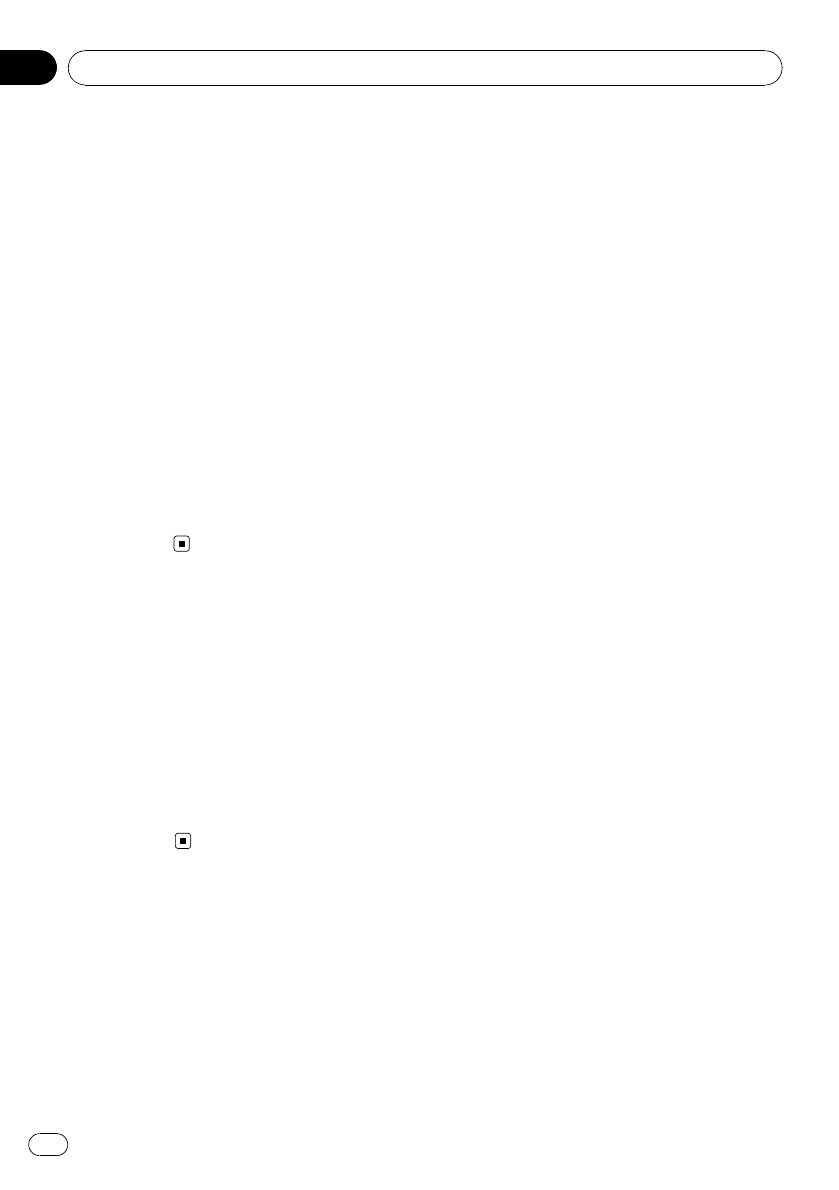
Раздел
02
Перед началом эксплуатации
Поддержка DVD-R/RW
Сведения об этом
Функция воспроизведения дисков DVD-R/
руководстве
RW, записанных в форматах video и Video
Это устройство имеет множество сложных
Recording. (См.
Диски DVD-R/DVD-RW
на
функций, обеспечивающих превосходный
стр. 117.)
прием и работу. Все функции разработаны
Воспроизведение дисков Video CD с
для того, чтобы максимально упростить их
функцией PBC (контроля
использование, но многие из них требуют
воспроизведения)
объяснения. Это руководство по эксплуа-
Возможно воспроизведение дисков Video
тации поможет Вам полностью использо-
CD с функцией PBC (контроля воспроиз-
вать возможности этого устройства и
ведения).
получить наибольшее удовольствие от
прослушивания.
Воспроизведение компакт-дисков
Мы рекомендуем Вам ознакомиться с
Возможно воспроизведение музыкальных
функциями и их действием, прочитав руко-
дисков CD/CD-R/RW.
водство до того, как Вы начнете использо-
вать это устройство. Особенно важно,
Воспроизведение файлов MP3
чтобы Вы прочли и соблюдали инструкции,
На данном устройстве возможно воспроиз-
помеченные в данном руководстве заго-
ведение файлов формата MP3 с дисков
ловками ПРЕДУПРЕЖДЕНИЕ и
CD-R/RW/ROM (стандарты записи ISO9660
ВНИМАНИЕ.
уровень 1/уровень 2), DVD-R/RW/ROM
(стандарты записи ISO9660 уровень 1/
уровень 2, UDF 1.02) и запоминающего ус-
тройства USB (FAT 16,FAT 32).
Посетите наш сайт
Посетите наш сайт:
Воспроизведение файлов WMA
http://www.pioneer-rus.ru
На данном устройстве возможно воспроиз-
! Зарегистрируйте приобретенное
ведение файлов формата WMA с дисков
изделие. Мы сохраним сведения о
CD-R/RW/ROM (стандарты записи ISO9660
Вашей покупке, что поможет Вам ссы-
уровень 1/уровень 2), DVD-R/RW/ROM
латься на эту информацию в случае
(стандарты записи ISO9660 уровень 1/
страхового требования по причине
уровень 2, UDF 1.02) и запоминающего ус-
потери или кражи.
тройства USB (FAT 16,FAT 32).
! Самую свежую информацию о Pioneer
Воспроизведение файлов AAC
Corporation можно получить на нашем
На данном устройстве возможно воспроиз-
веб-сайте.
ведение файлов формата AAC с дисков
CD-R/RW/ROM (стандарты записи ISO9660
уровень 1/уровень 2), DVD-R/RW/ROM
Функции
(стандарты записи ISO9660 уровень 1/
Использование сенсорной панели
уровень 2, UDF 1.02) и запоминающего ус-
Данным устройством можно управлять с
тройства USB (FAT 16,FAT 32).
помощью сенсорной панели.
®
Поддержка формата DivX
Бегунок полосы прокрутки и шкалы вос-
См.
Совместимость с форматом DivX
на
произведения можно также перемещать
стр. 123.
пальцами.
10
Ru
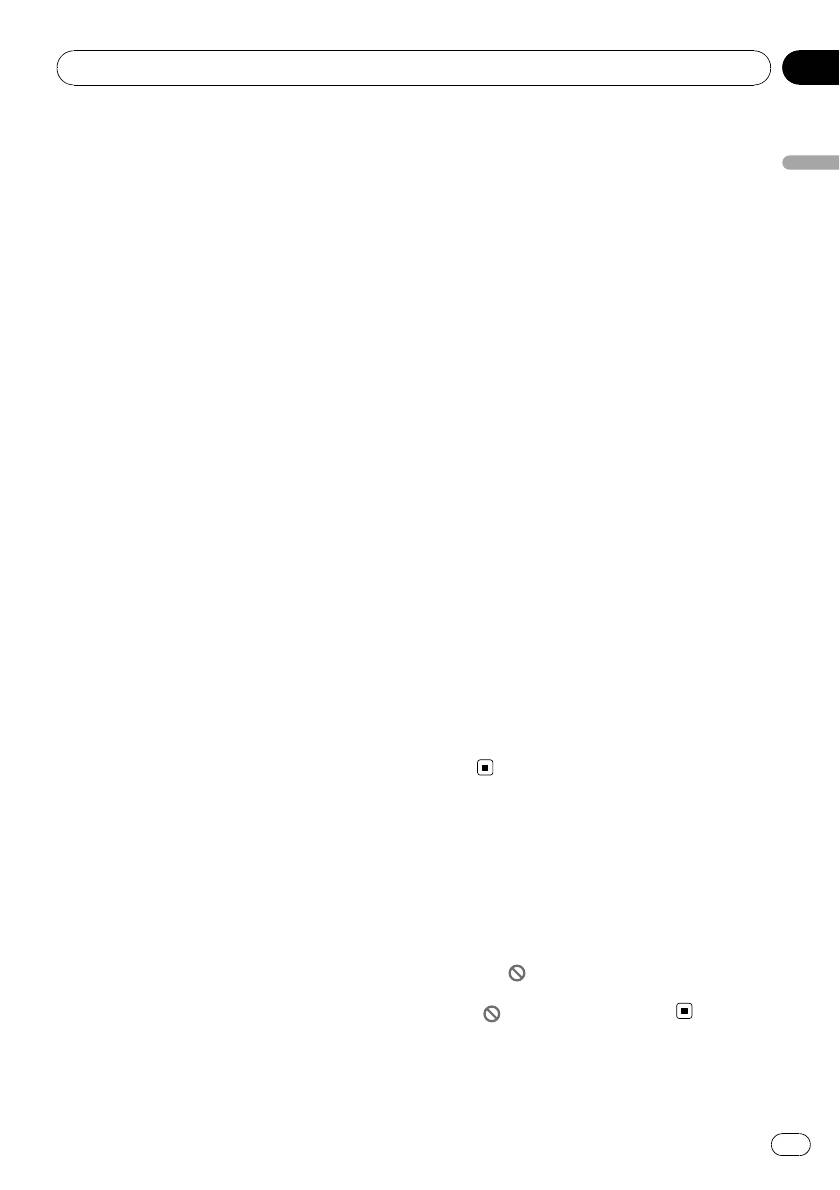
Раздел
Перед началом эксплуатации
02
Просмотр изображений, записанных в
Совместимость с аудиоплеерами,
формате JPEG
поддерживающими технологию
На данном устройстве можно просматри-
Bluetooth
Перед началом эксплуатации
вать изображения в формате JPEG, запи-
С помощью Bluetooth-адаптера (например,
санные на диски CD-R/RW/ROM и
CD-BTB200) можно управлять Bluetooth-
запоминающее устройство USB.
аудиоплеером, поддерживающим беспро-
водную технологию Bluetooth.
Поддержка Dolby Digital/DTS
При использовании данного устройства
вместе с многоканальным процессором
О формате DivX
Pioneer Вы можете наслаждаться радост-
DivX - это формат сжатого цифрового
ной атмосферой, которую создает про-
видео, созданный кодеком видеосигнала
граммное обеспечение, воспроизводя
®
DivX
от компании DivX, Inc. Данное ус-
видео и музыку на диске DVD по 5.1 кана-
тройство может воспроизводить видео-
лам.
файлы в формате DivX, записанные на
диски CD-R/RW/ROM и DVD-R/RW/ROM.
Совместимость с портативными
Для форматов DVD и DivX поддерживается
аудиоплеерами
единая терминология, поэтому отдельные
! Сведения о типе портативного USB
видеофайлы формата DivX, как и видео-
аудиоплеера/запоминающего устрой-
файлы формата DVD, называются “главы”.
ства USB можно получить у произ-
При присвоении имен файлам/главам
водителя устройства.
перед записью на CD-R/RW или DVD-R/
Данное устройство поддерживает следую-
RW диски следует иметь в виду, что по
щие типы запоминающих устройств/фор-
умолчанию воспроизведение записей про-
маты файлов:
изводится в алфавитном порядке.
— Портативные аудиоплееры и запоми-
Изделие имеет официальный статус серти-
нающие устройства USB стандарта
®
фицированного продукта DivX
MSC (Mass Storage Class)
Устройство может воспроизводить видео-
— Воспроизведение файлов формата
®
файлы формата DivX
всех версий (вклю-
WMA, MP3 и AAC
®
чая DivX
6) в стандартном режиме
— Просмотр файлов JPEG
воспроизведения мультимедийных файлов
®
Поддержка iPod
DivX
С помощью данного устройства можно
управлять плеером iPod и воспроизводить
записанные на нем аудио- и видеофайлы.
Использование запрещено
Подробную информацию о поддерживае-
в следующих случаях
мых моделях iPod см. в
Поддержка iPod
на
стр. 121.
Выполнение некоторых операций может
быть недоступно при просмотре DVD
Громкая связь
вследствие особенностей программирова-
При использовании Bluetooth-адаптера (на-
ния диска. В этом случае на экране появит-
пример, CD-BTB200) данное устройство
ся значок
.
поддерживает функцию громкой телефон-
! При работе с некоторыми дисками зна-
ной связи с помощью беспроводной техно-
чок
может не появляться.
логии Bluetooth.
11
Ru
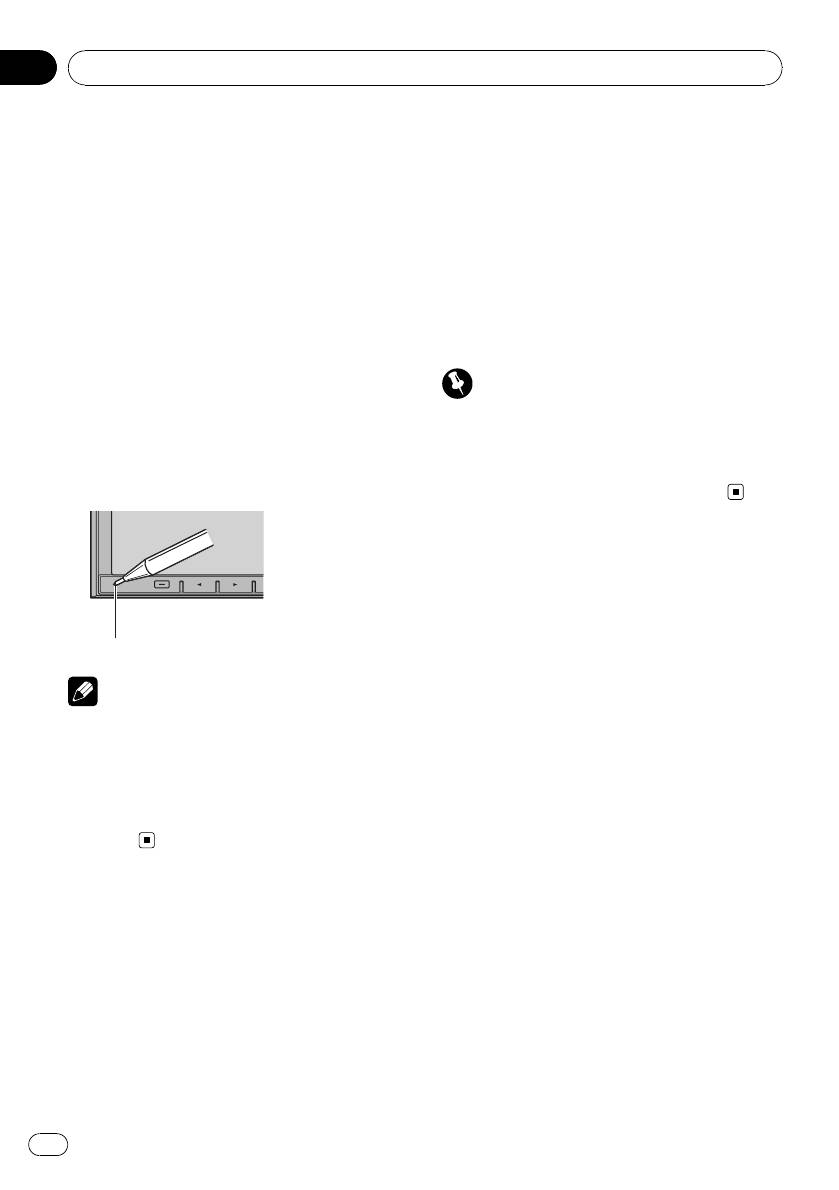
Раздел
02
Перед началом эксплуатации
ACC или ON. Чтобы отменить режим дем-
Перезагрузка
онстрации функциональных возможностей,
микропроцессора
нажмите и удерживайте кнопку MUTE.
При нажатии кнопки RESET происходит
Чтобы заново запустить режим демонстра-
перезагрузка микропроцессора и возврат к
ции функциональных возможностей, снова
его начальным настройкам, при этом ин-
нажмите и удерживайте кнопку MUTE.
формация о закладках не изменяется.
Следует помнить, что работа режима дем-
Микропроцессор следует перезагружать в
онстрации функциональных возможностей
следующих случаях:
при выключенном двигателе может приве-
! Перед первым использованием этого
сти к излишнему расходу заряда аккумуля-
устройства после установки
торной батареи.
! Если устройство работает неправильно
! Если на дисплее появляются странные
Важно
или неверные сообщения
Красный провод (ACC) этого устройства необ-
1 Выключите зажигание.
ходимо подсоединить к контакту, обеспечи-
вающему включение/выключение зажигания.
2 Нажмите RESET кончиком карандаша
Если этого не сделать, то аккумуляторная ба-
или другим заостренным предметом.
тарея автомобиля может разрядиться.
Кнопка RESET
Примечание
После подключения устройства, либо при
необходимости стереть все сохраненные в
памяти настройки или вернуть начальные (за-
водские) настройки, запустите двигатель ав-
томобиля или установите ключ зажигания в
положение ACC ON прежде, чем нажать кноп-
ку RESET.
Режим демонстрации
функциональных
возможностей
Режим демонстрации функциональных
возможностей включается автоматически,
если в качестве источника выбирается Off.
Демонстрация функциональных возможно-
стей будет продолжаться до тех пор, пока
ключ зажигания находится в положении
12
Ru
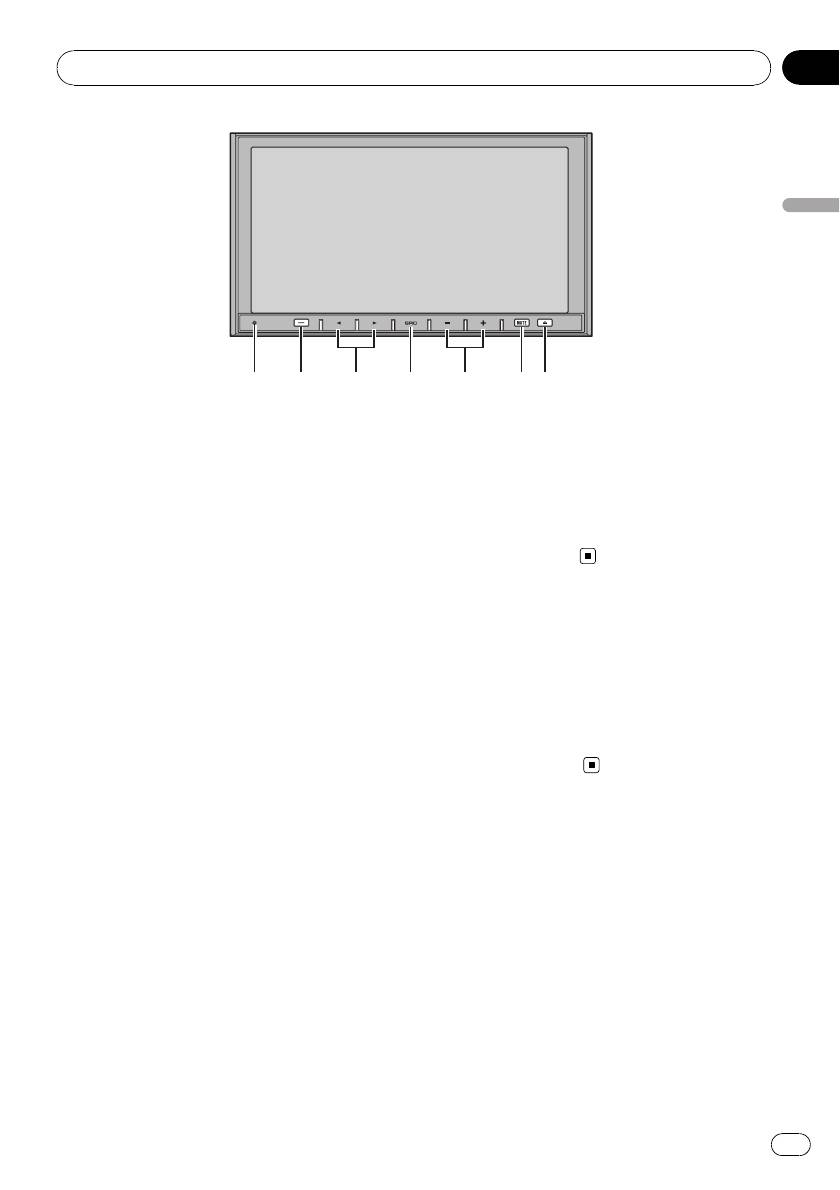
6 Кнопка MUTE
Основное устройство
Нажмите, чтобы выключить звук. Чтобы
1 Кнопка RESET
включить звук, нажмите еще раз.
Нажмите эту кнопку, чтобы восстановить
параметры заводских настроек (началь-
7 Кнопка h (извлечение)
ных настроек).
Нажмите для извлечения диска из дан-
ного устройства.
2 Кнопка DISP OFFAV/NAVI
Нажмите чтобы включить или выключить
информационный дисплей.
Дополнительный пульт
Если к данному устройству через кабель
RGB подключено навигационное устрой-
дистанционного управления
ство, то при нажатии этой кнопки проис-
Пульт дистанционного управления CD-R55
ходит переключение между дисплеем
продаётся отдельно.
навигации и дисплеем аудиофункций.
Подробно о функциях пульта дистанцион-
ного управления см. в инструкции по эк-
3 Кнопки c/d (TRACK)
сплуатации пульта.
Нажмите, чтобы произвести ручную на-
стройку с поиском, ускоренную перемот-
ку вперед, назад и использовать
функции поиска дорожки.
4 Кнопка SRC/OFF
Нажмите, чтобы перебрать все доступ-
ные источники сигнала. Нажмите и удер-
живайте, чтобы отключить данный
источник сигнала.
5 Кнопки +/– (VOLUME)
Нажмите, чтобы увеличить или умень-
шить громкость.
1 2
4
6
7
3
5
Раздел
Описание элементов устройства
03
Описание элементов устройства
13
Ru
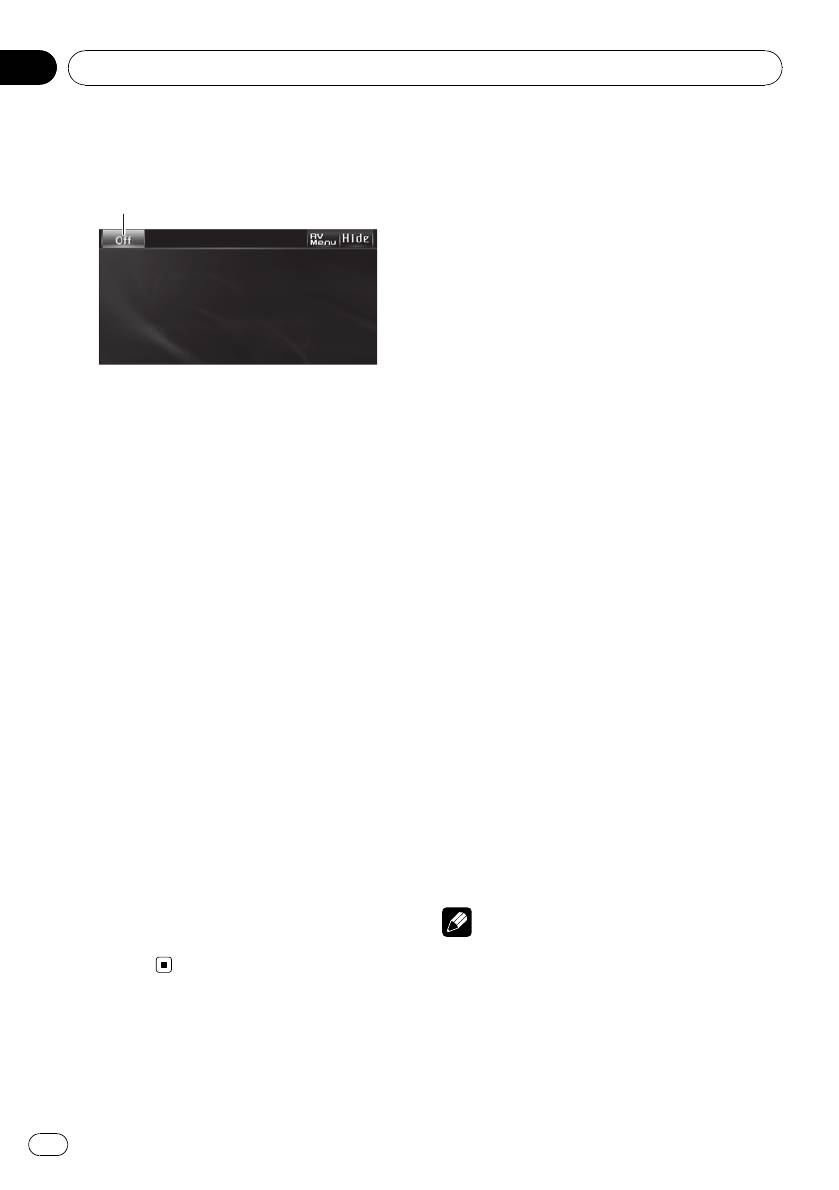
Включение и выключение
питания
1
1
1
Раздел
04
Основные операции
ка использовать проигрыватель DVD-дис-
ков, вставьте диск в устройство.
% Если кнопки сенсорной панели ис-
пользуются, нажмите на значок источ-
ника сигнала, а затем - названия
необходимого источника сигнала.
На экране дисплея появятся названия ис-
точников сигнала, а доступные источники
будут подсвечены.
! Disc – Встроенный проигрыватель DVD
! Radio – Радиоприемник
! TV – Телевидение
1 Значок источника сигнала
! AV – Аудио/видеовход
! EXT-1 – Внешнее устройство 1
Включение устройства
! EXT-2 – Внешнее устройство 2
! AUX1 – AUX 1
% Если кнопки сенсорной панели ис-
! AUX-2 – AUX 2
пользуются, нажмите на значок источ-
! USB/iPod – USB/iPod
ника сигнала, а затем - названия
! Telephone – Телефон с функцией Blue-
необходимого источника сигнала.
tooth
На экране дисплея появятся названия ис-
! BT-AUDIO – Bluetooth-аудиоплеер
точников сигнала, а доступные источники
! Rear View – Камера заднего обзора
будут подсвечены.
! Off – Выключить устройство
% При использовании кнопок на
# Если значок источника сигнала не отобра-
панели устройства нажмите SRC/OFF
жается, вы можете вывести его на экран, кос-
для включения устройства.
нувшись экрана.
# Во время работы с меню невозможно вы-
брать источник сигнала, нажав на значок ис-
Выключение устройства
точника сигнала.
# Чтобы закрыть меню выбора источника
% Если используются кнопки сенсор-
сигнала, нажмите кнопку ESC.
ной панели, нажмите на значок источни-
ка сигнала, а затем на кнопку Off.
% При использовании кнопок на
# Если значок источника сигнала не отобра-
панели устройства нажимайте SRC/OFF
жается, вы можете вывести его на экран, кос-
для выбора требуемого источника сиг-
нувшись экрана.
нала.
% Если данная кнопка используется,
Примечания
нажмите и удерживайте кнопку SRC/OFF
до тех пор, пока устройство не вы-
! Источник звука не изменится в следующих
ключится.
случаях.
— При отсутствии устройства, соот-
ветствующего выбранному источнику
Выбор источника сигнала
сигнала.
— При отсутствии диска в проигрывателе.
Вы можете выбрать источник сигнала для
— Если AUX (вспомогательный вход) вы-
прослушивания. Чтобы в качестве источни-
ключен (см. стр. 67).
14
Ru
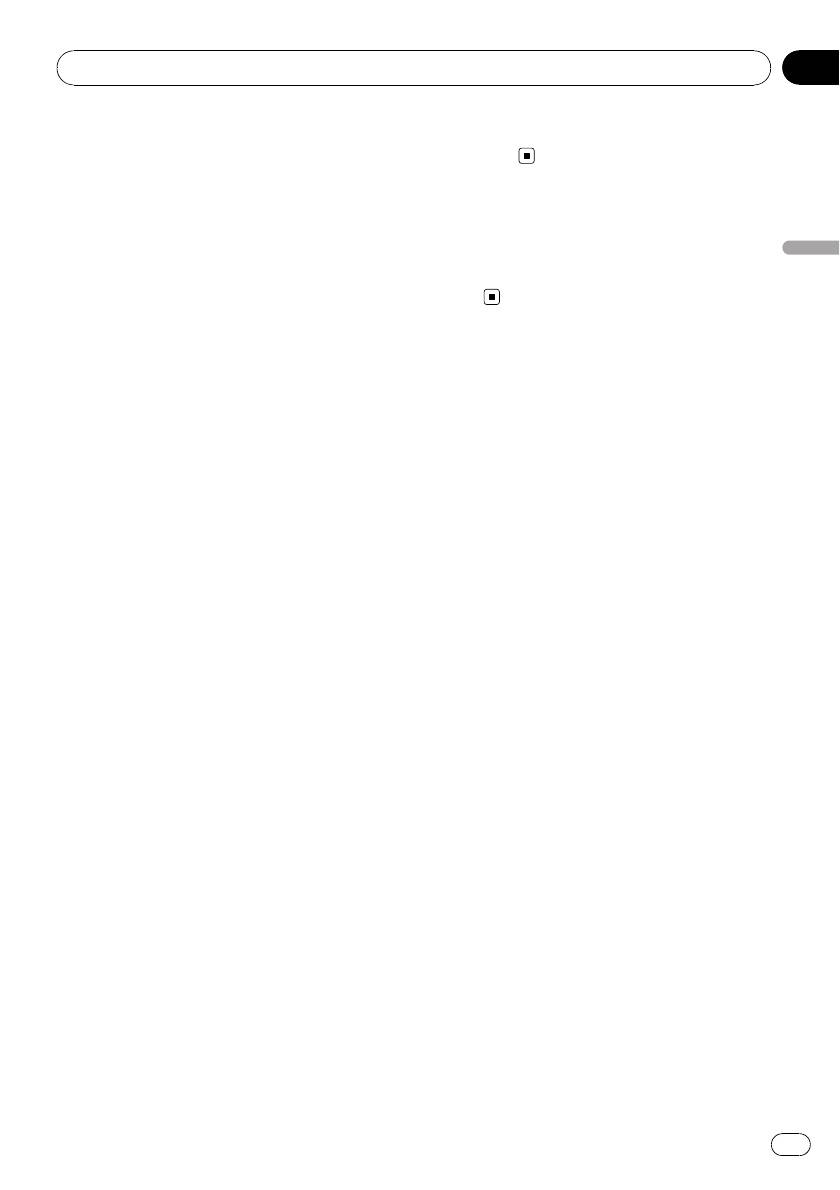
Раздел
Основные операции
04
— Если AV (аудио/видеовход) не уста-
втянуть антенну, выключите источник
новлен в положение Video (см. в
сигнала.
разделе стр. 74).
! Изменение значка USB/iPod происходит в
следующих случаях.
Регулировка громкости
— USB отображается при подключении за-
% Нажмите кнопку + или –, чтобы от-
поминающего устройства USB.
Основные операции
регулировать уровень громкости
— iPod отображается при подключении
звука.
iPod.
— USB/iPod отображается при отсутствии
подключенных устройств.
! По умолчанию для AUX1 установлено зна-
чение “включен”. Если AUX1 не исполь-
зуется, отключите его (см.
Включение
вспомогательной настройки
на стр. 67).
! Зарядка портативного аудиоплеера, по-
дключенного к вспомогательному входу
AUX, от источника питания автомобиля
может стать причиной возникновения
помех. В этом случае отсоедините заряд-
ное устройство.
! Rear View (камеру заднего обзора) нельзя
выбрать с помощью кнопки SRC/OFF.
! При выборе соответствующих настроек
камера заднего обзора может включаться
автоматически. Подробную информацию
см. в разделе
Настройка камеры заднего
обзора (задней камеры)
на стр. 74.
! Под внешним устройством понимается
изделие компании Pioneer (например, из
тех, что будут доступны в будущем), кото-
рое позволяет управлять основными функ-
циями с помощью данного устройства,
хотя и не поддерживается в качестве ис-
точника сигнала. С помощью этого устрой-
ства можно управлять двумя внешними
устройствами. При наличии двух по-
дключенных внешних устройств это ус-
тройство автоматически присваивает им
категории “внешнее устройство 1” и
“внешнее устройство 2”.
! Когда голубой/белый провод этого устрой-
ства подключен к реле панели управления
автомобильной антенной, антенна на авто-
мобиле выдвигается при включении источ-
ника сигнала этого устройства. Чтобы
15
Ru
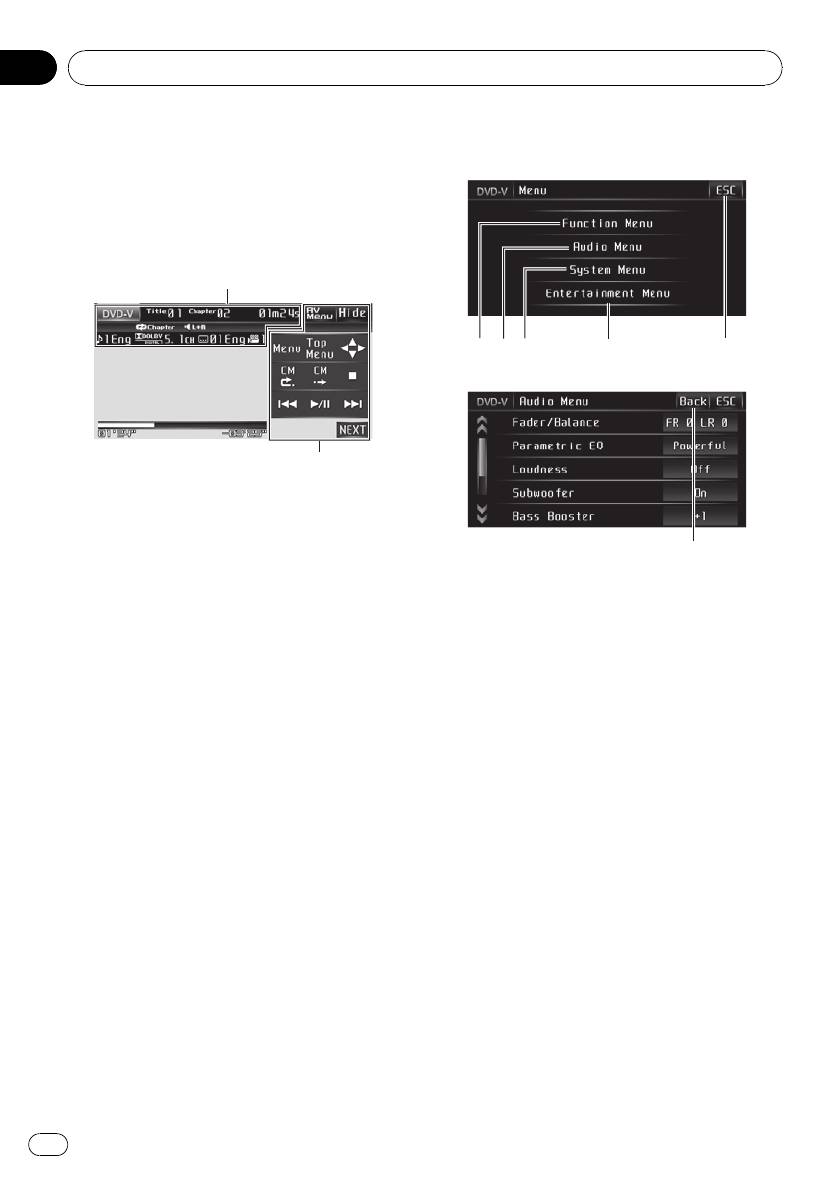
Основные функции
сенсорной панели
Активация кнопок сенсорной
панели
1
2
Использование меню
1 Отображение информации
Здесь отображается различная инфор-
мация в зависимости от источника сигна-
ла.
2 Кнопки сенсорной панели
С помощью кнопок сенсорной панели
выполняются различные операции.
1 Чтобы активировать кнопки сенсор-
ной панели, соответствующие каждому
источнику сигнала, коснитесь экрана.
На дисплее появятся кнопки сенсорной
панели.
# Для перехода к следующей группе кнопок
сенсорной панели нажмите кнопку NEXT.
# Чтобы вернуться к предыдущей группе
кнопок сенсорной панели, нажмите кнопку
PREV.
2 Чтобы скрыть кнопки сенсорной
панели, нажмите Hide.
# Если Вы не воспользуетесь кнопками
сенсорной панели в течение 30 секунд, они
будут автоматически скрыты при выборе ис-
точников видеосигнала.
Раздел
04
Основные операции
1 Кнопка Function Menu
Нажмите, чтобы отобразить на экране
функции каждого источника сигнала.
2 Кнопка Audio Menu
Нажмите, чтобы отобразить на экране
меню управления качеством звука.
3 Кнопка System Menu
Нажмите, чтобы отобразить на экране
меню установки функций.
4 Кнопка Entertainment Menu
Нажмите, чтобы отобразить на экране
меню установки заставки.
5 Кнопка ESC
Используется для выхода из режима
управления функциями.
6 Кнопка Back
Используется для возврата к пред-
ыдущему экрану дисплея.
16
Ru
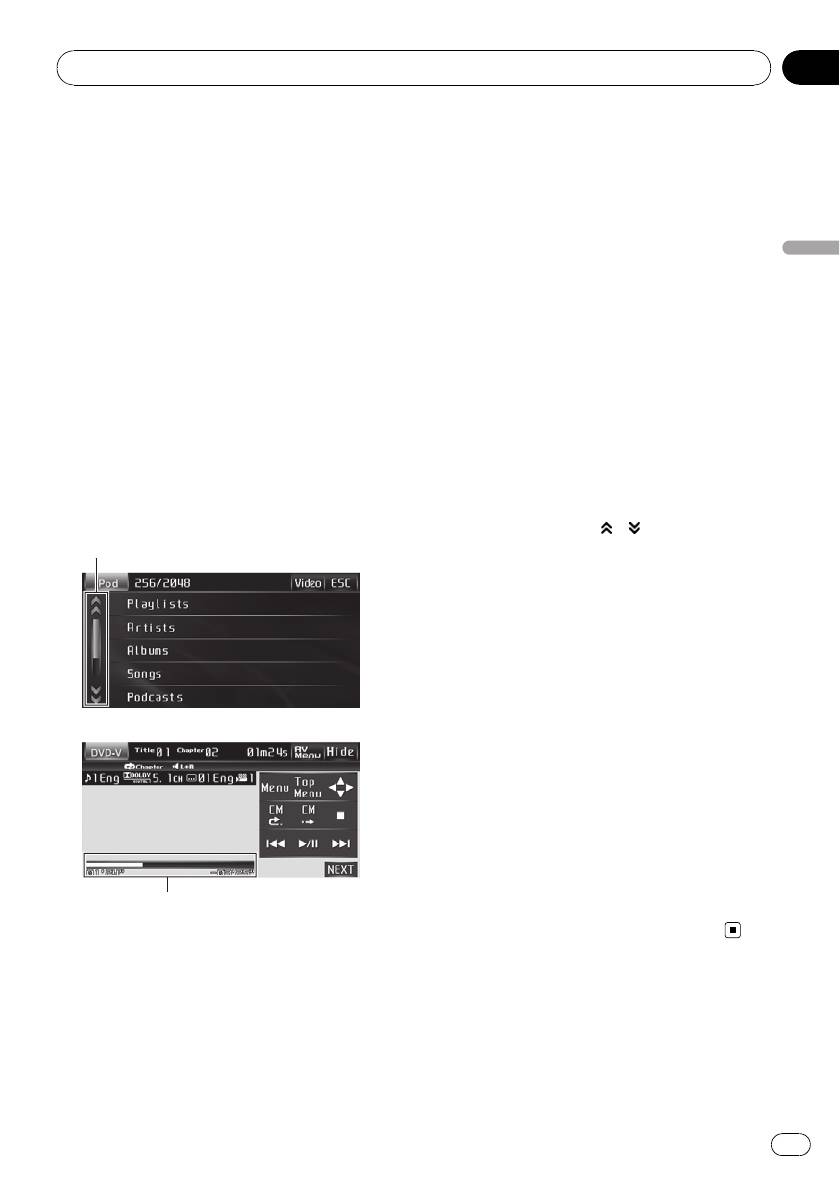
1 Нажмите AV Menu для вывода на
экран MENU.
Названия меню отображены на экране ди-
сплея, доступные функции подсвечены.
# Если AV Menu не отображается, вы
можете вывести его на экран, коснувшись эк-
рана.
2 Чтобы отобразить названия функ-
ций, которые Вы хотите использовать,
нажмите соответствующую кнопку.
3 Чтобы вернуться к отображению ка-
ждого источника сигнала, нажмите кноп-
ку ESC.
Использование полосы прокрутки
и шкалы воспроизведения
1
1
1
2
Раздел
Основные операции
04
Если меню содержит несколько страниц
или на странице имеется более пяти ва-
риантов выбора, то перемещая бегунок на
полосе прокрутке, расположенной в левой
части меню, можно вывести на экран скры-
тые объекты. При использовании диска
или запоминающего устройства USB
Основные операции
можно указать точку воспроизведения,
переместив бегунок в соответствующее по-
ложение на шкале воспроизведения.
Использование полосы прокрутки
% Если в левой части экрана отобра-
жается полоса прокрутки, то,
перемещая бегунок по полосе прокрут-
ки вверх или вниз, можно отобразить
скрытые объекты.
# Отобразить на экране скрытые объекты
можно также кнопками
и .
Использование шкалы
воспроизведения
Данная функция доступна при использова-
нии следующих источников сигнала:
! Диски DVD-video, DVD-VR
! Video CD
! CD
! Сжатые аудиофайлы (компакт-диск/
USB)
! DivX
% Чтобы указать точку начала вос-
произведения, установите бегунок в со-
ответствующее положение на шкале
воспроизведения.
# Если шкала воспроизведения отображает-
ся серым цветом, то функция перемещения
бегунка с помощью пальца недоступна.
1 Полоса прокрутки
2 Шкала воспроизведения
В данном устройстве имеется функция
перемещения бегунка полосы прокрутки и
шкалы воспроизведения с помощью
пальцев.
17
Ru
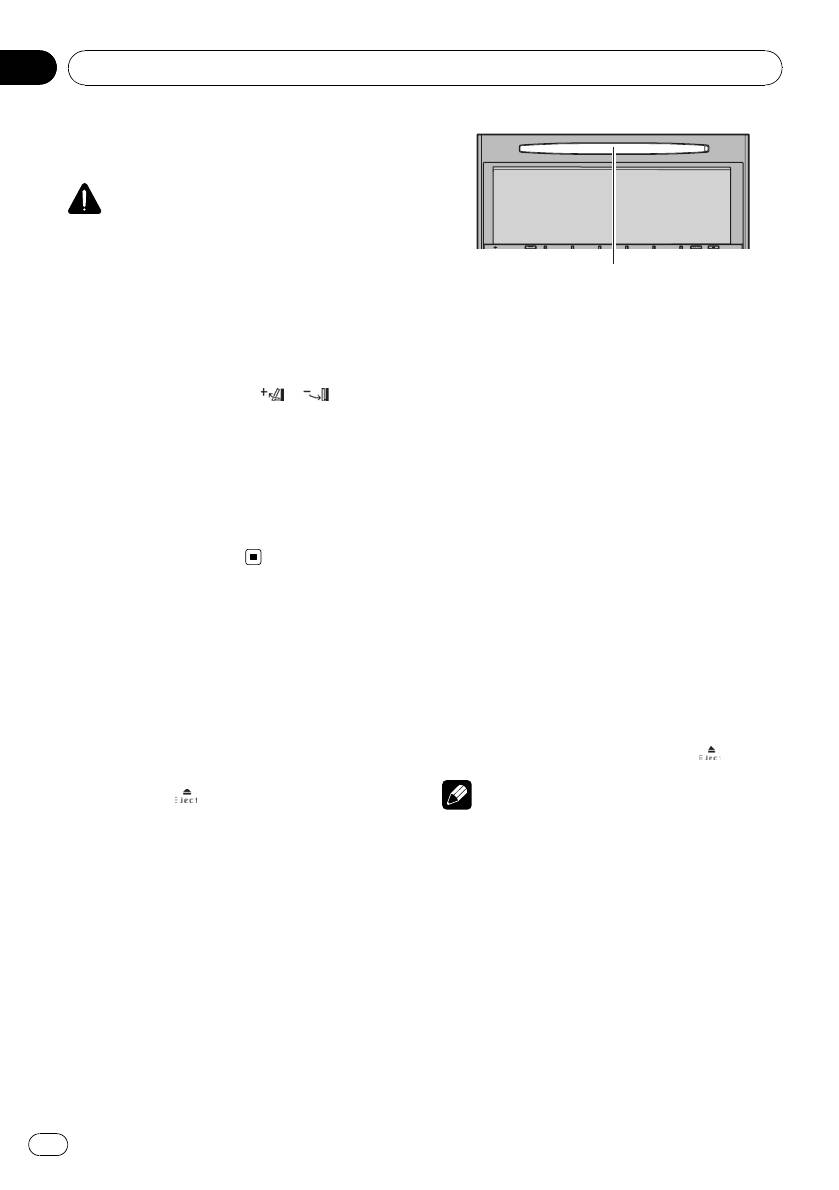
Раздел
04
Основные операции
Настройка угла обзора
ЖК-панели
ВНИМАНИЕ
Во время открывания, закрывания или регу-
лирования ЖК-панели берегите руки и паль-
цы от попадания в механизм устройства.
Щель для загрузки диска
Особенно внимательно следите при этом за
# При загрузке маркированная сторона
детьми.
диска DVD (-R/-RW) или CD (-R/-RW) должна
1 Нажмите h, чтобы отобразить на
быть обращена вверх.
экране меню извлечения.
# После загрузки диска DVD (-R/-RW), CD (-
R/-RW) выберите DVD-проигрыватель с по-
2 С помощью кнопок
и устано-
мощью кнопок сенсорной панели.
вите оптимальный угол наклона ЖК-
# После загрузки диска DVD (-R/-RW) или
панели.
CD (-R/-RW) коснитесь значка источника сиг-
# Можно выбрать один из 5 углов наклона
нала, а затем — значка Disc, чтобы выбрать
ЖК-панели.
Disc.
# Отрегулированное положение ЖК-панели
# При воспроизведении дисков формата
заносится в память и при следующем откры-
DVD или Video CD на дисплее может отобра-
тии панели она автоматически устанавливает-
жаться меню. См.
Работа с меню DVD
на стр.
ся в данное положение.
29 и
Воспроизведение с функцией РВС
на
стр. 35.
# Если функция автоматического воспроиз-
Основные функции
ведения включена, то меню DVD отображать-
встроенного проигрывателя
ся не будет, и устройство автоматически
начнет воспроизведение с первого раздела
DVD-дисков
первой главы. См.
Автоматическое воспроиз-
Воспроизведение диска
ведение дисков DVD
на стр. 33.
# Для извлечения диска DVD (-R/-RW), CD (-
1 Нажмите h, чтобы отобразить на
R/-RW) нажмите кнопку h, а затем
.
экране меню извлечения.
2 Нажмите
, чтобы открыть ЖК-
Примечания
панель.
! DVD-проигрыватель одновременно вос-
Откроется щель для загрузки диска.
производит только один стандартный 12-
# После загрузки диска DVD (-R/-RW) или
сантиметровый диск DVD (-R/-RW), CD (-
CD (-R/-RW) коснитесь значка источника сиг-
R/-RW). Воспроизведение 8-сантиметро-
нала, а затем — значка Disc, чтобы выбрать
вых дисков на данном устройстве невоз-
Disc.
можно.
! Запрещается вставлять в щель для загруз-
3 Вставьте DVD (-R/-RW) или CD (-R/-
ки диска что-либо, кроме дисков DVD (-R/-
RW) диск в щель для загрузки диска.
RW), CD (-R/-RW).
ЖК-панель автоматически закроется, ина-
! Если включена функция закладки, DVD-
чнется воспроизведение.
проигрыватель возобновляет воспроиз-
ведение с выбранного места. Подробную
информацию см. в
Возобновление вос-
произведения (Закладка)
на стр. 29.
18
Ru
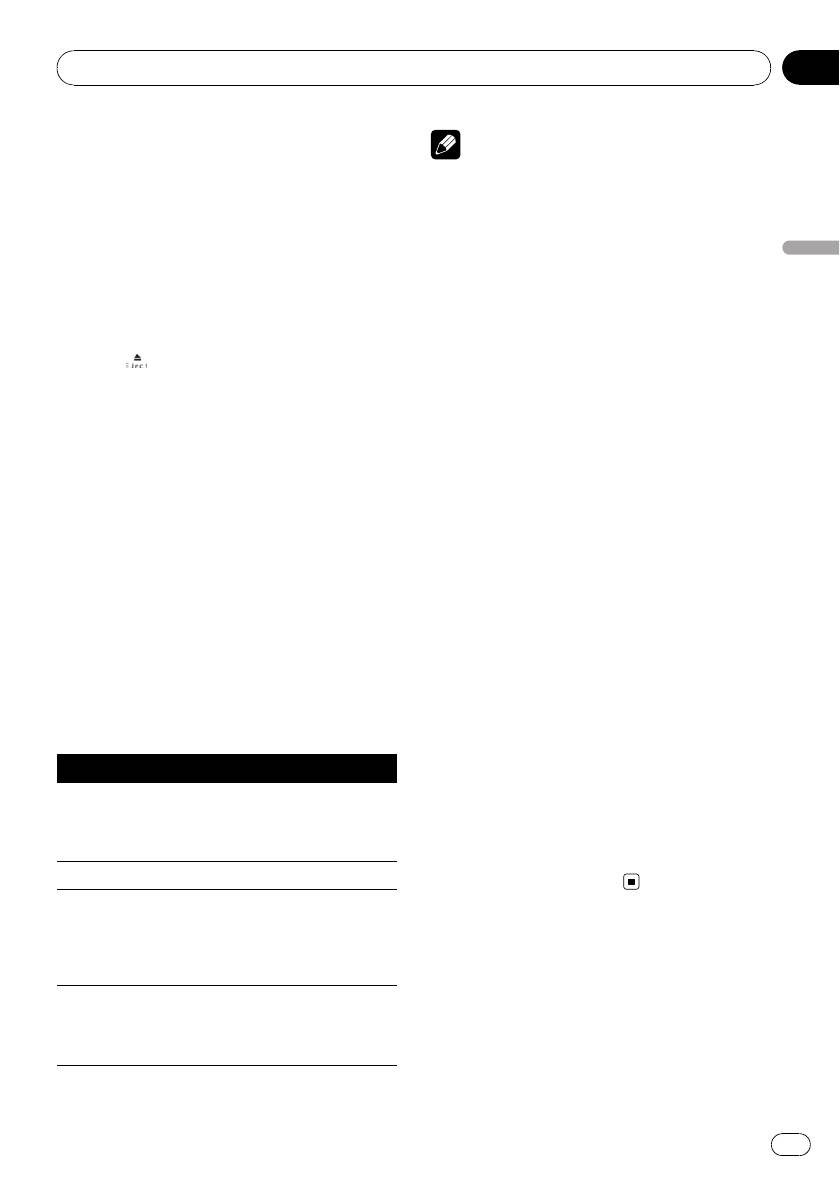
Раздел
Основные операции
04
! Если на диске DVD (-R/-RW), CD (-R/-RW)
Примечание
имеются медиафайлы различных форма-
При воспроизведении некоторых дисков DVD
тов, такие как DivX и MP3, Вы можете вы-
или Video CD Вы можете обнаружить, что
брать тип воспроизводимых файлов. См.
некоторые кнопки управления воспроизведе-
Переключение между типами медиафай-
нием не работают на определенных частях
лов
на стр. 19.
диска. Это не является неисправностью.
! Если диск не вставляется полностью или
Основные операции
после его установки не включается вос-
произведение, убедитесь, что диск
Переключение между типами
вставлен маркированной стороной вверх.
медиафайлов
Чтобы извлечь диск, нажмите кнопку h, а
затем
, и перед повторной установкой
При воспроизведении диска, содержащего
проверьте диск на отсутствие поврежде-
медиафайлы различных типов, такие как
ний.
DivX и MP3, можно выбрать тип воспроиз-
! Иногда происходит задержка между нача-
водимых файлов.
лом воспроизведения диска и появлением
! Данное устройство позволяет воспроиз-
звука. При считывании данных с диска от-
водить следующие типы медиафайлов,
ображается надпись Format Read.
записанных на диски CD-R/RW/ROM.
! Если на дисплее появляется сообщение
— Аудиоданные (CD-DA)
об ошибке, см.
Сообщения об ошибках
на
— Сжатые аудиофайлы
стр. 112.
— Видеофайлы формата DivX
— Файлы с изображениями в формате
JPEG
Основные кнопки управления
! Данное устройство не позволяет вос-
воспроизведением
производить аудиоданные (CD-DA) и
файлы с изображениями в формате
В таблице ниже приведены основные кноп-
JPEG, записанные на диске DVD-R/RW/
ки управления воспроизведением записей
ROM.
с дисков. В следующих главах дается
более подробная информация о других
% Переключение между типами медиа-
функциях воспроизведения.
файлов осуществляется нажатием
кнопки Media.
Кнопка Функция
Касанием кнопки Media выберите тип
Включить воспроизведение, приостано-
медиафайла из представленных ниже:
вить воспроизведение, продолжить вос-
f
CD (аудиоданные (CD-DA))—ROM-Audio
произведение диска, находящегося в
(сжатые аудиофайлы)—DivX (видеофайлы
режиме паузы.
формата DivX)—JPEG (файлы с изображе-
g Остановить воспроизведение.
ниями в формате JPEG)
Переход к началу текущей дорожки,
главы или файла, затем к предыдущим
o
дорожкам/главам/файлам.
! Ускоренная перемотка назад при на-
жатии и удерживании кнопки o.
Переход к следующей дорожке, главе
или файлу.
p
! Ускоренная перемотка вперед при
нажатии и удерживании кнопки p.
19
Ru
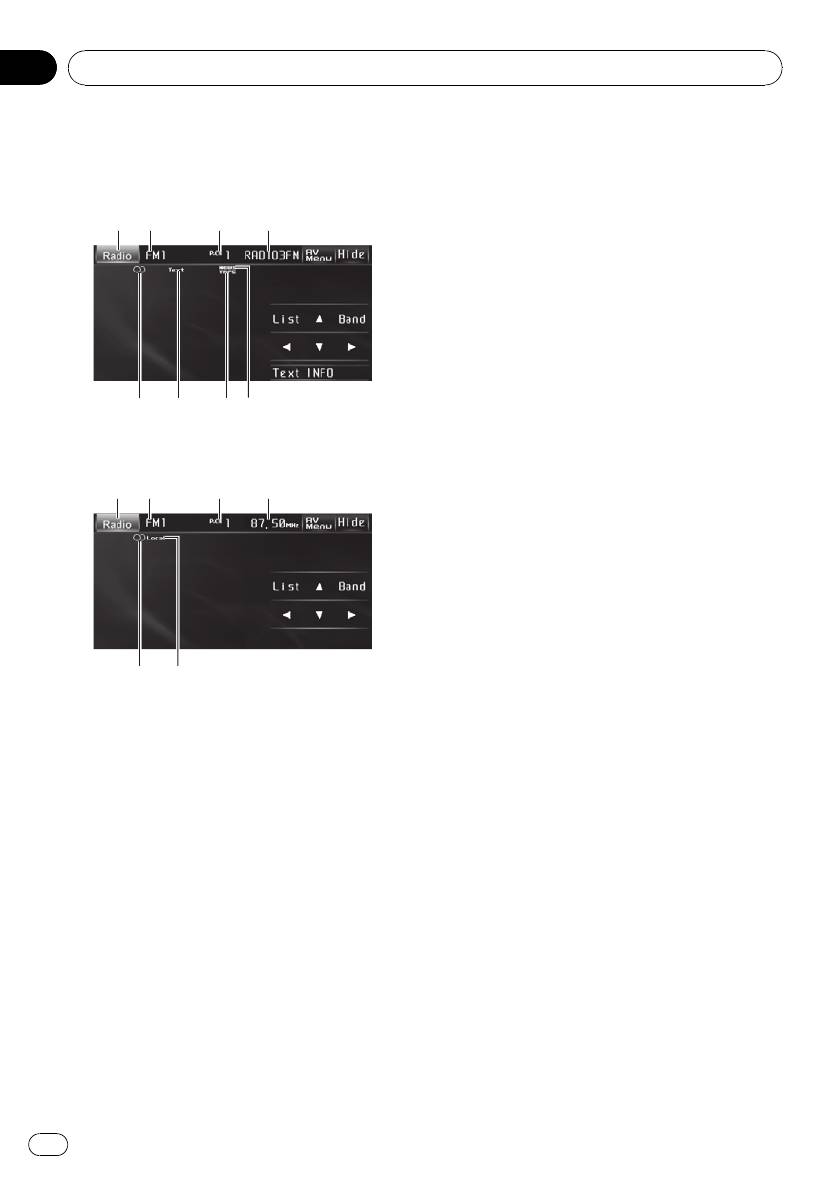
Прослушивание
радиоприемника
2
2
2
1
1
1
3
3
3
4
4
4
8
5
6
7
RDS
2
2
2
1
1
1
3
3
3
9
9
9
8
a
Раздел
05
Радиоприемник
2 Индикатор диапазона
Показывает, на какой диапазон настроен
радиоприемник: MW/LW или FM.
3 Индикатор номера предварительной
настройки
Показывает, какая предварительная на-
стройка была выбрана.
4 Название программы
Показывает название радиовещатель-
ной программы (название программы).
5 Индикатор NEWS
Загорается, если принимается заданная
программа новостей.
6 Индикатор TRFC
Появляется, когда радиоприемник на-
строен на TP-станцию.
7 Индикатор Text
Показывает, что принимается
радиотекст.
8 Индикатор 5 (стерео)
Появляется, когда вещание на выбран-
ной частоте ведется в режиме стерео.
Диапазоны, не поддерживающие
9 Индикатор частоты
RDS или MW/LW
Показывает, на какую частоту настроен
тюнер.
Ниже перечислены основные операции по
a Индикатор Local
управлению радиоприемником. Описание
Появляется при включении местного по-
расширенных функций тюнера приводится
иска.
в следующем разделе и далее. См. стр. 22.
! Можно включить или выключить функ-
1 Нажмите значок источника сигнала,
цию AF (поиск альтернативных частот)
а затем - Radio, чтобы выбрать режим
данного устройства. Для обычной на-
радиоприемника.
стройки функция AF должна быть вы-
ключена (смотрите в стр. 23).
2 Нажмите Band, чтобы выбрать диа-
! RDS (радиовещательная система
пазон.
передачи информации) транслирует
Нажимайте Band до тех пор, пока на
неслышимые сигналы, облегчающие
дисплее не появится нужный диапазон ча-
поиск радиостанций.
стот (FM1, FM2, FM3 для FM или MW/LW).
1 Значок источника сигнала
Показывает, какой источник сигнала был
выбран.
20
Ru







